 Metin imleci, arama yaparken, metin yazarken vb. gibi durumlarda navigasyon işlevi gören, metnin doğru konum ve pozisyonda yazılmasını sağlayan bir yön belirleme aracıdır da denilebilir. Yanıp sönen dikey çubuk ya da alt çizgi olarak görüntülenir ve eğer çok uzun belgeler hazırlıyorsanız, olası yanlış tıklama sonucunda bu imleci görebilmek bazen zorlaşabilir. Bu yüzden Windows 10’da metin imlecini özelleştirebilmeniz mümkün kılınmıştır. Bu içeriğimizde Windows 10’da metin imleç özelleştirme nasıl yapılır? detayları ile anlatıyor olacağız.
Metin imleci, arama yaparken, metin yazarken vb. gibi durumlarda navigasyon işlevi gören, metnin doğru konum ve pozisyonda yazılmasını sağlayan bir yön belirleme aracıdır da denilebilir. Yanıp sönen dikey çubuk ya da alt çizgi olarak görüntülenir ve eğer çok uzun belgeler hazırlıyorsanız, olası yanlış tıklama sonucunda bu imleci görebilmek bazen zorlaşabilir. Bu yüzden Windows 10’da metin imlecini özelleştirebilmeniz mümkün kılınmıştır. Bu içeriğimizde Windows 10’da metin imleç özelleştirme nasıl yapılır? detayları ile anlatıyor olacağız.
AYRICA: Windows 10 Başlangıç Ekranını Boyutlandırma Nasıl Yapılır?
İmleci ararken gözü yorulanlar için, metin imleci aracını özelleştirmek faydalı olabilir. İmleç özelleştirme ile imlecinizi daha kalın, renkli ve boyutunu da daha büyük yapabilirsiniz. Yapılacak özelleştirme işlemleri sonrasında, imlecin açıldığı her yerde, özelleştirdiğiniz imleci görüyor olacaksınız. Dilerseniz hemen anlatmaya başlayalım.
AYRICA: Windows 10 Fare Tekerlek Hızı Ayarlama Nasıl Yapılır?
Windows 10’da Metin İmleç Özelleştirme Nasıl Yapılır?
- Öncelikle, Windows Başlat menüsünden, "Ayarlar" bağlantısını açalım.
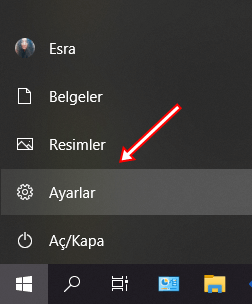
AYRICA: Windows 10 Gezinti Bölmesi Açma ve Kapama Nasıl Yapılır?
- Ayarlar penceresindeki menüden, "Erişim Kolaylığı" adlı kısma tıklayalım.
AYRICA: Windows 10 Dosya Uzantısı Gösterme ve Gizleme Nasıl Yapılır?
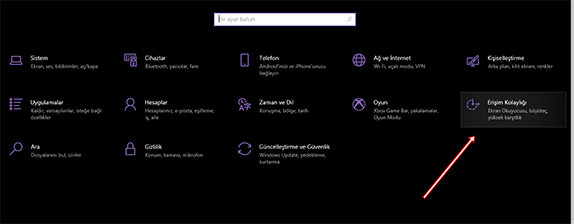
AYRICA: Windows 10 Hızlı Erişim Araç Çubuğu Özelleştirme Nasıl Yapılır?
- Erişim Kolaylığı ekranında, sol menüde "Metin İmleci" seçeneğini bulalım.
AYRICA: Windows 10 Ekran Görüntüsü Alma Nasıl Yapılır? (Programsız)
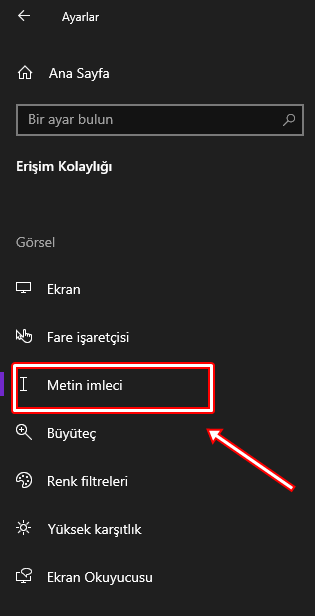
AYRICA: Windows 10'da Hangi Uygulamalardan Bildirim Alacağımızı Seçelim
- Metin imlecini özelleştirebilmek için, öncelikle Metin imleci göstergesini aç konumunu Açık hale getirelim.
- Eğer özelleştirdiğiniz metin imlecini kapatmak isterseniz, bu kısımdan Kapalı konumu yeniden aktif edebilirsiniz.
AYRICA: Windows 10 Etkin Saatleri Ayarlama Nasıl Yapılır?
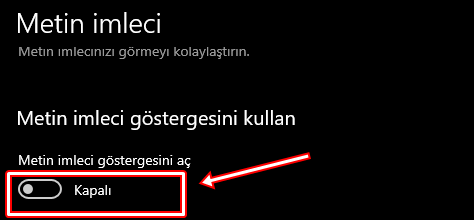
AYRICA: Windows 10 RAM Hız (MHz) Değerini Öğrenelim
- Akabinde metin imlecimizin boyutunu, rengini ve kalınlığını ayarlayalım. Dilediğiniz boyutta, kalınlıkta ve renkte metin imlecini özelleştirebilirsiniz.
AYRICA: Windows 10'da Dokunmatik Yüzeyi Kapatalım
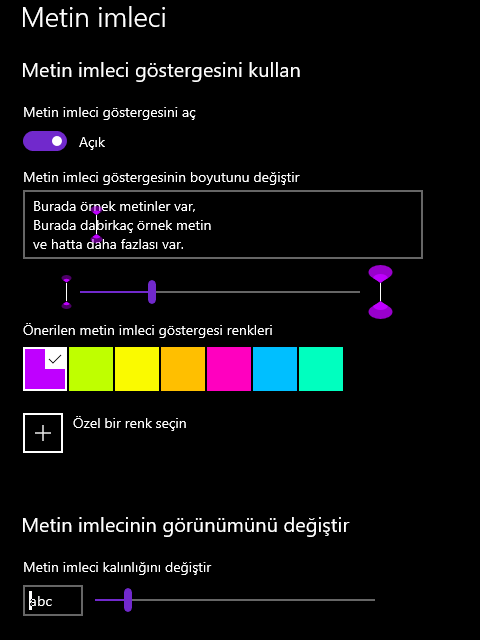
AYRICA: Windows 10'da Sistem Geri Yükleme Kapatma Nasıl Yapılır?
- Metin imlecini özelleştirdikten sonra, metin girdiğiniz, işaretleme yaptığınız her yerde özelleştirdiğiniz imleci kullanırsınız. Örnek bir görünüm hemen aşağıda olacaktır.
AYRICA: Windows 10'da Sistem Bilgisi Nedir? Ne İşe Yarar?
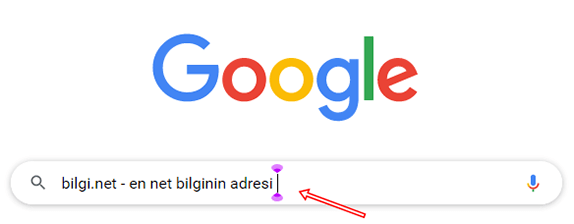
Windows 10’da metin imleci özelleştirme nasıl yapılır? ile ilgili işlemler bu kadar. Bilmeyen kullanıcılar için faydalı bir anlatım olmasını umuyoruz.












Yorum bulunmamaktadır.